OpenOffice软件中怎样按条件求和
来源:网络收集 点击: 时间:2024-02-19【导读】:
在制作和编辑演示文稿时,可以使用OpenOffice软件来制作。有时需要按条件求和。那么,OpenOffice软件中如何按条件求和呢?小编这里给大家分享一下创建的步骤和方法。方法/步骤1/7分步阅读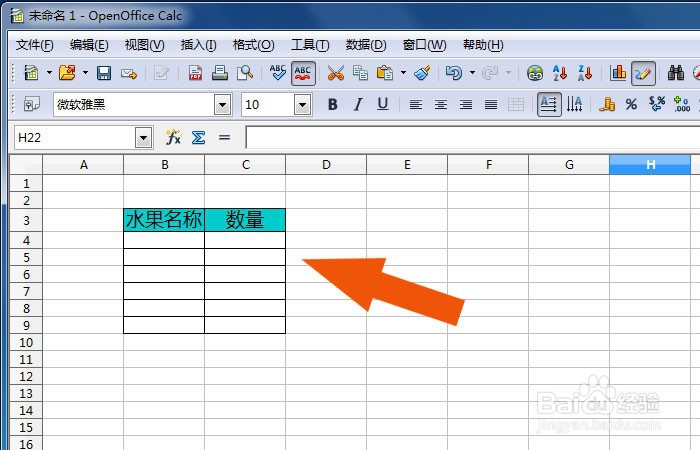 2/7
2/7 3/7
3/7 4/7
4/7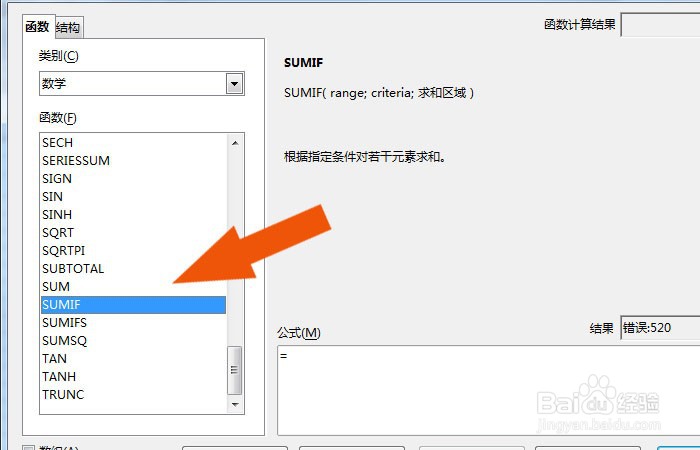 5/7
5/7 6/7
6/7 7/7
7/7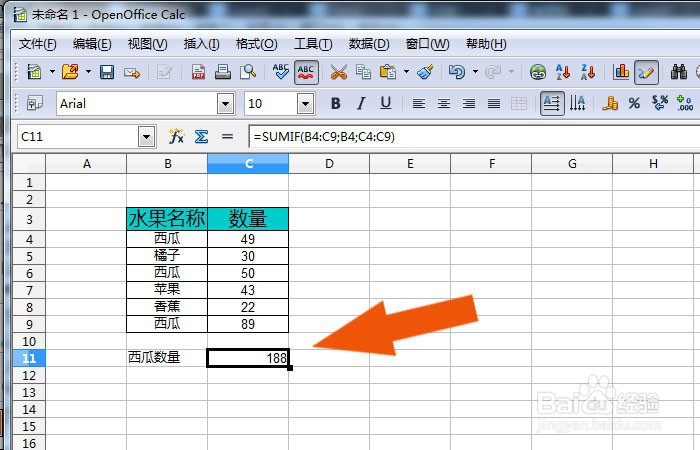 OPENOFFICE软件软件教学动手动脑求和表格制作
OPENOFFICE软件软件教学动手动脑求和表格制作
打开OpenOffice软件,鼠标左键单击菜单下的【新建】,并创建出求和的表格,如下图所示。
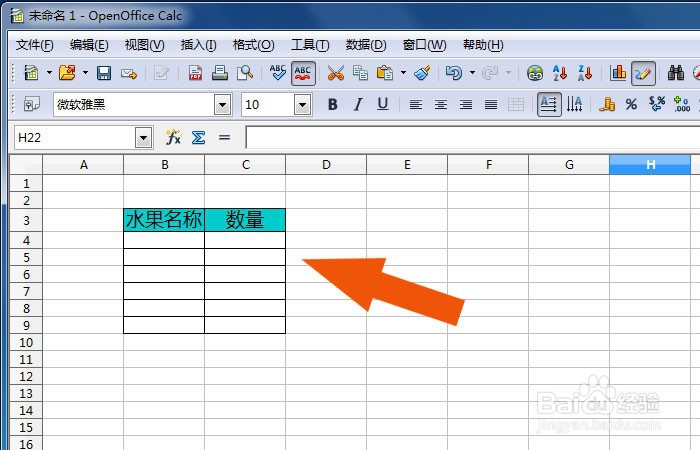 2/7
2/7接着,在表格中输入求和的数据,如下图所示。
 3/7
3/7然后,鼠标左键单击菜单下的【函数列表】,如下图所示。
 4/7
4/7接着,在弹出的函数窗口,选择【sumif函数】,如下图所示。
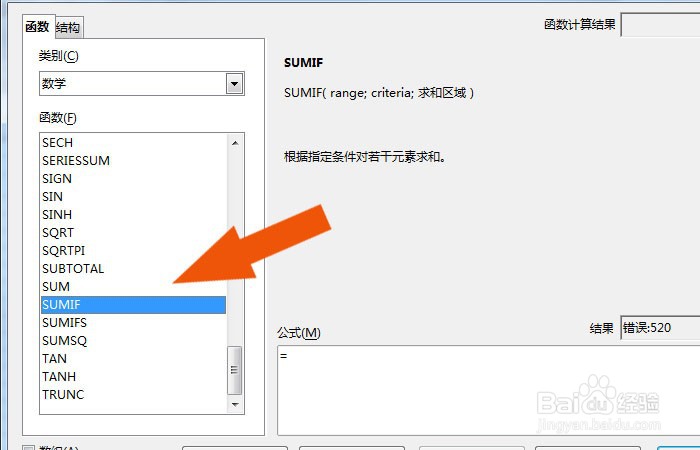 5/7
5/7然后,在表格中,选取函数的参数,作为求和数据的区域,如下图所示。
 6/7
6/7接着,通过鼠标左键选择统计数据的条件,如下图所示。
 7/7
7/7最后,在表格中,就可以看到按条件求和数据的效果了,如下图所示。通过这样的步骤和方法,在OpenOffice软件中就学会按条件求和了。
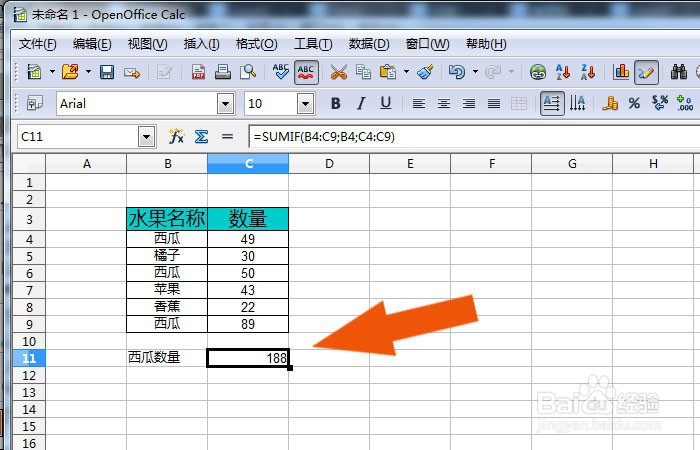 OPENOFFICE软件软件教学动手动脑求和表格制作
OPENOFFICE软件软件教学动手动脑求和表格制作 版权声明:
1、本文系转载,版权归原作者所有,旨在传递信息,不代表看本站的观点和立场。
2、本站仅提供信息发布平台,不承担相关法律责任。
3、若侵犯您的版权或隐私,请联系本站管理员删除。
4、文章链接:http://www.1haoku.cn/art_81428.html
上一篇:双色球怎样看自己中没中奖
下一篇:地栽月季如何使用复合肥
 订阅
订阅